Cara Memberikan Efek Bullet Dan Numbering Di Microsoft Word 2007
Bullet merupakan sebuah tanda tertentu yang ada pada sebuah daftar dalam sebuah dokumen tertulis, sedangkan Numbering adalah sebuah nomor yang berurutan pada sebuah daftar dalam sebuah dokumen tertulis. Sebenarnya hal ini hampir mirip tapi ada sebuah perbadaan yang yang menonjol, yaitu Bullet menggunakan sebuah tanda tertentu (khusus) pada setiap daftar yang dibuat dalam dokumen, sedangkan Numbering menggunakan sebuah angka berurutan.
Bullet dan Numbering ini seringkali kita jumpai dalam sebuah dokumen yang berisi tentang sebuah data yang dibuat menjadi data yang tersusun seperti menu makanan, daftar absen siswa dan data lainnya, ok langsung saja kita menuju tutorialnya dibawah ini
Baca juga postingan sebelumnya tentang Cara Menyisipkan Simbol Di Microsoft Word 2007
Cara Mengolah Teks Dengan Cepat Di Microsoft Office Word 2007
Mencari Dan Mengganti Kata Dengan Cepat Dan Tepat Di Microsoft Word 2007
Cara Menyisipkan Simbol Di Microsoft Word 2007
1. Seleksi (blok) pada paragraf yang ingin diberi efek bullet
jika kalian belum membuat data yang akan diberikan efek bullet maka kalian juga bisa membuatnya setelah langkah nomor 4 nanti
2. Pilih menubar Home dan klik tanda panah pada bullets
3. Setelah itu pilih menu Define New Bullet
4. Setelah itu akan muncul jendela baru seperti ini
Symbol: Untuk memilih jenis bullet berupa simbol
Picture: Untuk memilih jenis bullet berupa gambar
Font: Untuk memilih jenis bullet font
1. Seleksi (blok) pada paragraf yang ingin diberi efek Numbering
jika kalian belum membuat data yang akan diberikan efek Numbering maka kalian juga bisa membuatnya setelah langkah nomor 4 nanti
2. Pilih menubar Home dan pilih tanda panah pada toolbar Numbering
3. Kemudian pilih menu Define New Number Format
Number Style: pilih jenis Number Style untuk mengatur jenis gaya atau tipe format numbering
Number Format: isi number format sesuai kebutuhan kalian
Font: pilih jenis font untuk menentukan font pada format numbering
Dan bagi kalian yang belum membuat data seperti langkah nomor 1, maka kalian bisa membuat data Numbering secara langsung dengan cara menekan enter untuk membuat setiap satu baris pada data yang akan dibuat
Dan berikut ini adalah hasil dari tampilan pada setiap menu efek bullet dan numbering
Cara Mengolah Teks Dengan Cepat Di Microsoft Office Word 2007
Mencari Dan Mengganti Kata Dengan Cepat Dan Tepat Di Microsoft Word 2007
Cara Menyisipkan Simbol Di Microsoft Word 2007
Itulah penjelasan singkat dan juga tutorial singkat mengenai Cara Memberikan Efek Bullet Dan Numbering Pada Sebuah Dokumen Di Microsoft Office Word 2007, dan semoga bermanfaat. Baca tutorial selanjutnya tentang Membuat Efek DropCap Seperti Majalah Dan Koran Menggunakan Microsoft Word 2007
Bullet dan Numbering ini seringkali kita jumpai dalam sebuah dokumen yang berisi tentang sebuah data yang dibuat menjadi data yang tersusun seperti menu makanan, daftar absen siswa dan data lainnya, ok langsung saja kita menuju tutorialnya dibawah ini
Baca juga postingan sebelumnya tentang Cara Menyisipkan Simbol Di Microsoft Word 2007
Baca juga
Mencari Dan Mengganti Kata Dengan Cepat Dan Tepat Di Microsoft Word 2007
Cara Menyisipkan Simbol Di Microsoft Word 2007
Cara Untuk Memberikan Efek Bullet Dan Numbering Pada Sebuah Daftar Dalam Dokumen Microsoft Office Word 2007 Dengan Mudah
Memberikan Efek Bullet Untuk Membuat Sebuah Daftar
Efek Bullet adalah sebuah efek pada data tersusun (daftar) supaya terlihat lebih elegan atau keren1. Seleksi (blok) pada paragraf yang ingin diberi efek bullet
jika kalian belum membuat data yang akan diberikan efek bullet maka kalian juga bisa membuatnya setelah langkah nomor 4 nanti
2. Pilih menubar Home dan klik tanda panah pada bullets
3. Setelah itu pilih menu Define New Bullet
4. Setelah itu akan muncul jendela baru seperti ini
Symbol: Untuk memilih jenis bullet berupa simbol
Picture: Untuk memilih jenis bullet berupa gambar
Font: Untuk memilih jenis bullet font
Dan berikut ini adalah isi tampilan menu Bullet dari Simbol dan Picture
Dan bagi kalian yang belum membuat data seperti langkah nomor 1, maka kalian bisa membuat data Bullet secara langsung dengan cara menekan enter untuk membuat setiap satu baris pada data yang akan dibuatMemberikan Efek Numbering Untuk Membuat Sebuah Daftar
Untuk membuat penomoran otomatis pada sebuah baris atau pengurutan data dalam Microsoft Word maka kita bisa menggunakan cara dibawah ini untuk membuatnya, dan caranya juga hampir sama seperti membuat data Bullet tadi1. Seleksi (blok) pada paragraf yang ingin diberi efek Numbering
jika kalian belum membuat data yang akan diberikan efek Numbering maka kalian juga bisa membuatnya setelah langkah nomor 4 nanti
2. Pilih menubar Home dan pilih tanda panah pada toolbar Numbering
3. Kemudian pilih menu Define New Number Format
Number Style: pilih jenis Number Style untuk mengatur jenis gaya atau tipe format numbering
Number Format: isi number format sesuai kebutuhan kalian
Font: pilih jenis font untuk menentukan font pada format numbering
Dan bagi kalian yang belum membuat data seperti langkah nomor 1, maka kalian bisa membuat data Numbering secara langsung dengan cara menekan enter untuk membuat setiap satu baris pada data yang akan dibuat
Dan berikut ini adalah hasil dari tampilan pada setiap menu efek bullet dan numbering
Baca juga
Mencari Dan Mengganti Kata Dengan Cepat Dan Tepat Di Microsoft Word 2007
Cara Menyisipkan Simbol Di Microsoft Word 2007
Itulah penjelasan singkat dan juga tutorial singkat mengenai Cara Memberikan Efek Bullet Dan Numbering Pada Sebuah Dokumen Di Microsoft Office Word 2007, dan semoga bermanfaat. Baca tutorial selanjutnya tentang Membuat Efek DropCap Seperti Majalah Dan Koran Menggunakan Microsoft Word 2007
Promo Menarik
Diskon Barang Elektronik Di Lazada Hingga 80%
Cek disini
Promo Cuci Gudang, Diskon Sampai 50%
Cek disini
Murah Pol - Barang Murah Berkualitas Mewah
Cek disini
Tampil Cantik Gak Perlu Mahal - Diskon 50%
Cek disini
Kumpulan Barang Untuk Kesehatan - Diskon 50%
Cek disini





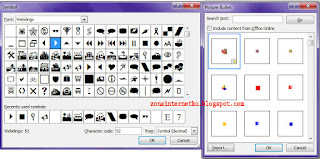

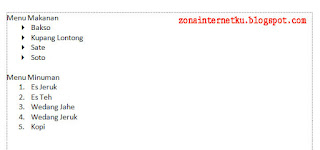






Comments
Post a Comment